Uporabite jezik Markdown v Power Automate zahtevah za odobritev
V tem članku je opisano, kako uporabite [Markdown](https://en.wikipedia.org/wiki/Markdown sintaksa za dodajanje obogatenega oblikovanja zahtevam za odobritev).
Pomembno
- E-poštna sporočila z zahtevami za odobritev so sporočila, ki jih je mogoče ukrepati. Če vaš Microsoft Outlook odjemalec ne podpira sporočil, ki jih je mogoče izvesti, prikaže zahteve za odobritev v formatu HTML.
- Vsi upodabljalniki markdown imajo razlike v izvedbi. Za podrobnosti si oglejte razdelek Podpora strankam .
- Markdown trenutno ni podprt za aplikacijo Approvals na Microsoft Teams.
Podpora strankam
Podpora pri odbitku med strankami je nedosledna. Ekipa Power Automate si prizadeva odpraviti te nedoslednosti, vendar nedoslednosti ostajajo. Naslednja tabela prikazuje znane omejitve med podprtimi odjemalci.
| Funkcija | Power Automate | Mobilna aplikacija Power Automate | Outlook | Outlook Web | Skupine | Mobilna aplikacija Teams | Approvals Teams App |
|---|---|---|---|---|---|---|---|
| Glave | Da | Da | Da | Da | No | No | No |
| Oštevilčeni seznami | Da | Da | No | Da | Da | Da | No |
| Ugnezdeni oštevilčeni seznami | Da | Da | No | Da | Da | Da | Da |
| Mize | Da | Da | Da | Da | No | No | No |
| Slike | No | No | No | No | No | No | No |
| Prisilni prelomi vrstic | Da* | Da* | Ne (namesto tega uporabite prazno vrstico) | Da* | Da* | Da* | No |
| Prazne vrstice | No | No | Da | Da | No | Da | No |
| Poudarek | Da | Da | Da | Da | No | No | No |
*Vsiljeni prelomi vrstic v celicah tabele niso podprti za Power Automate, Power Automate mobilno aplikacijo, Outlook Web, Teams in mobilno aplikacijo Teams.
opomba,
Za Outlook Mobile se prejšnji parametri lahko razlikujejo glede na odjemalsko aplikacijo Outlook in različico, ki jo uporabljate.
Glave
Strukturirajte svoje komentarje z uporabo glav. Glave segmentirajo daljše komentarje, zaradi česar so lažje berljivi.
Začnite vrstico z dišavo # za nastavitev naslova. Organizirajte svoje opombe s podnaslovi tako, da začnete vrstico z dodatnimi razpršilci, na primer ####. Podprtih je do šest ravni naslovov.
Primer:
# This is a H1 header
## This is a H2 header
### This is a H3 header
#### This is a H4 header
##### This is a H5 header
rezultat:
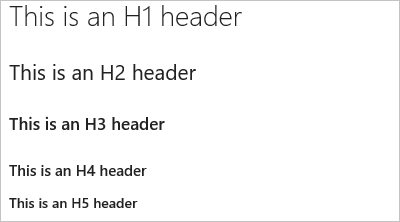
Odstavki in prelomi vrstic
Poskrbite za lažje branje besedila tako, da ga razdelite na odstavke ali prelome vrstic. Vnesite dva presledka pred prelomom vrstice, da prisilite večino strank, da začnejo novo vrstico.
Primer:
This is line 1.(space)
Now text will appear on the next line.
Rezultat: To je 1. vrstica.
Zdaj se bo besedilo pojavilo v naslednji vrstici.
Primer 2
This is line 1.(space, space)
Line 2 has extra space before it.
rezultat:
To je 1. vrstica.
Vrstica 2 ima dodaten prostor pred njo.
Seznami
Organizirajte povezane predmete s seznami. Dodate lahko urejene sezname s številkami ali neurejene sezname samo z oznakami.
Urejeni seznami se začnejo s številko, ki ji sledi pika za vsako postavko seznama. Neurejeni seznami se začnejo z *. Vsak element seznama začnite v novi vrstici. V datoteki Markdown ali pripomoček vnesite dva presledka pred prelomom vrstice, da začnete nov odstavek, ali vnesite dva preloma vrstic zaporedno, da začnete nov odstavek.
Urejeni ali oštevilčeni seznami
Primer:
1. First item.
1. Second item.
1. Third item.
rezultat:
- Prvi predmet.
- Drugi predmet.
- Tretji predmet.
Seznami oznak
Primer:
- Item 1
- Item 2
- Item 3
rezultat:
- Točka 1
- Točka 2
- Točka 3
Ugnezdeni seznami
Primer:
1. First item.
- Item 1
- Item 2
- Item 3
1. Second item.
- Nested item 1
- Nested item 2
- Nested item 3
rezultat:
Prvi predmet.
- Točka 1
- Točka 2
- Točka 3
Drugi predmet.
- Ugnezdeni element 1
- Ugnezdeni element 2
- Ugnezdeni element 3
Povezave
Uporabite povezave HTTPS, ki so upodobljene kot povezave v vseh odjemalcih. Povezave, ki niso HTTPS (na primer FTP, HTTP in pošta), so lahko upodobljene kot običajno besedilo.
Besedilne hiperpovezave za svoj URL lahko nastavite s standardno sintakso označevalne povezave:
[Link Text](Link URL)
Primer:
[Power Automate](https://make.powerautomate.com)
rezultat:
Power Automate
tabele,
Organizirajte strukturirane podatke s tabelami.
- Vsako vrstico tabele postavite v svojo vrstico
- Celice tabele ločite z navpično črto
| - Prvi dve vrstici tabele določata naslove stolpcev in poravnavo elementov v tabeli
- Poskrbite, da boste vsako vrstico zaključili s črko CR ali LF.
- Poravnava besedila znotraj elementa tabele trenutno ni podprta.
Primer:
| Heading 1 | Heading 2 | Heading 3 |
|-----------|-----------|-----------|
| Cell A1 | Cell A2 | Cell A3 |
| Cell B1 | Cell B2 | Cell B3 |
rezultat:
| Naslov 1 | Naslov 2 | Naslov 3 |
|---|---|---|
| Celica A1 | Celica A2 | Celica A3 |
| Celica B1 | Celica B2 | Celica B3 |
Poudarek (krepko, poševno, prečrtano)
Besedilo lahko poudarite tako, da znake uporabite krepko, poševno ali prečrtano.
- Če želite uporabiti poševni tisk: besedilo obkrožite z zvezdico
*ali podčrtajem_ - Če želite uporabiti krepko pisavo: besedilo obkrožite z dvojnimi zvezdicami
**. - Če želite prečrtati: obkrožite besedilo z dvojnimi znaki tilde
~~.
Združite te elemente, da besedilu dodate več poudarkov.
Primer:
Use _emphasis_ in comments to express **strong** opinions and point out ~~corrections~~
**_Bold, italicized text_**
**~~Bold, strike-through text~~**
rezultat:
Uporabite poudarek v komentarjih, da izrazite močna mnenja in opozorite na popravke
Krepko, ležeče besedilo
Krepko, prečrtano besedilo
Posebni znaki
| Sintaksa | Primer/opombe |
|---|---|
|
Če želite vstaviti enega od teh znakov, predpono s poševnico nazaj:
|
Nekaj primerov vstavljanja posebnih znakov Vnesite '''''\\', da dobite \\ Vnesite ''\_''''', da dobite \_ Vnesite ''\#''', da dobite \ # Vnesite ''\(''''', da dobite \( Vnesite ''\.'''', da dobite \. Vnesite ''\!'''', da dobite \! |